Guía de inicio rápido
Esta guía te ayudará a crear un nuevo proyecto, asumiendo que tienes todos los programas requeridos instalados y una conexión de base de datos correctamente configurada con todas las extensiones necesarias. Si no fuera así, puedes consultar las secciones Instalación y puesta en marcha y Creación de las conexiones previas y de la base de datos.
Consejo
Recomendamos crear un proyecto de ejemplo primero. Esto proporciona una referencia que puedes usar cuando surjan preguntas.
Creación del esquema del proyecto de base de datos
Sobre un proyecto en blanco de QGIS, empezaremos por pinchar en el único botón de Giswater que tenemos disponible por el momento para que se abra la siguiente ventana:
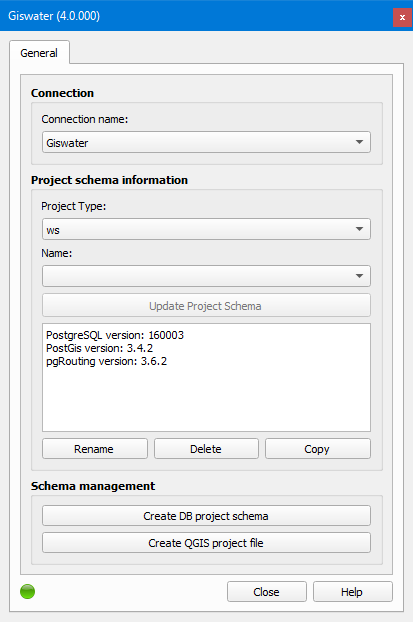
Figura 1 Ventana del gestor de proyectos Giswater.
A continuación, seleccionaremos qué tipo de esquema queremos crear en el desplegable Tipo de proyecto (ws para abastecimiento o ud para saneamiento) y pincharemos en el botón Crear esquema proyecto BBDD para que se abra la ventana de creación del esquema:
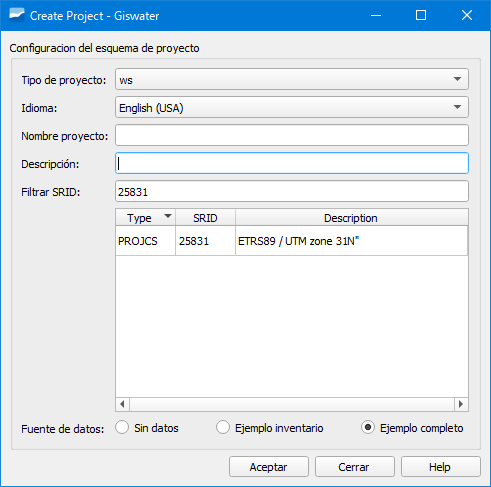
Figura 2 Ventana de creación de esquema nuevo.
En la ventana anterior tendremos que especificar:
Tipo de proyecto: tipo de proyecto que vamos a crear (ws para abastecimiento o ud para saneamiento).
Idioma: idioma en el que se creará el esquema. Podremos elegir uno de los disponibles en el desplegable. Si vamos a crear uno de los ejemplos disponibles (Ejemplo inventario o Ejemplo completo) obligatoriamente tendremos que seleccionar el idioma English (USA).
Nombre proyecto: indicaremos el nombre del esquema de proyecto. No puede contener letras mayúsculas.
Descripción: breve descripción del proyecto.
Filtrar SRID: sistema de referencia de coordenadas de la zona donde se creará el esquema.
Fuente de datos: tenemos disponibles tres opciones:
Sin datos: opción seleccionada para crear un esquema en blanco.
Ejemplo inventario: opción seleccionada para tener un esquema de ejemplo solo con datos de inventario.
Ejemplo completo: opción seleccionada para tener un esquema de ejemplo con datos completos (inventario y EPA).
Tras especificar lo mencionado arriba, pincharemos en el botón Aceptar para que se inicie la creación del esquema.
Importante
Necesitas privilegios de superadministrador de PostgreSQL para empezar a trabajar con Giswater. Por ejemplo, para crear una nueva Base de Datos. Una vez empezado el proyecto, cualquier tipo de usuario podrá trabajar con Giswater siempre que tenga el rol adecuado.
Creación del archivo de proyecto de QGIS
Con el esquema de proyecto creado, el siguiente paso es crear el proyecto de QGIS. Para ello, en la ventana del gestor de proyectos, pincharemos sobre el botón Crear archivo proyecto QGIS. En la ventana emergente especificaremos el nombre del proyecto de QGIS, la ruta donde se guardará el proyecto así como deberemos marcar o desmarcar la casilla Exportar contraseña usuario.
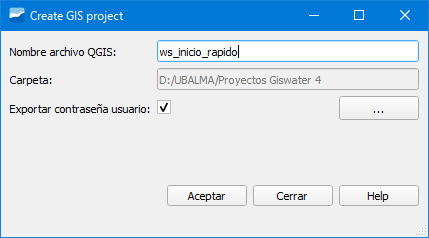
Figura 3 Ventana de creación de proyecto QGIS.
El proyecto de QGIS se cargará tras ser creado y ya podremos empezar a trabajar con Giswater.